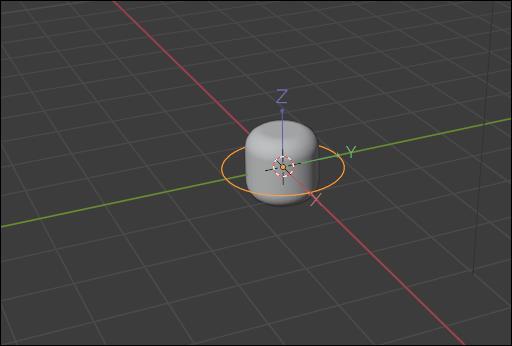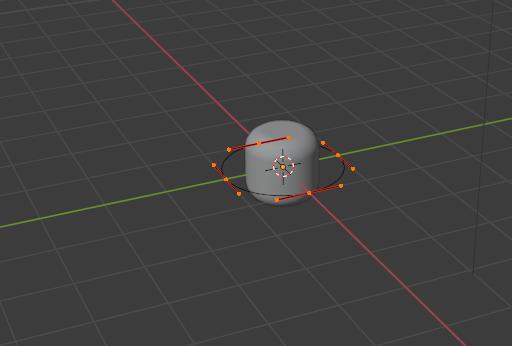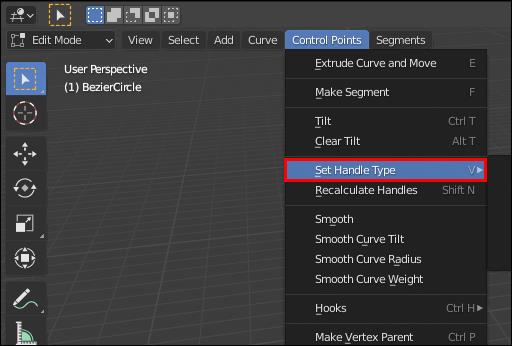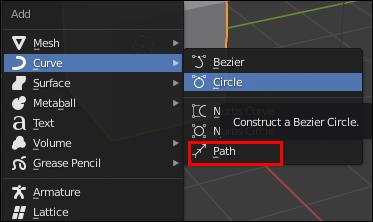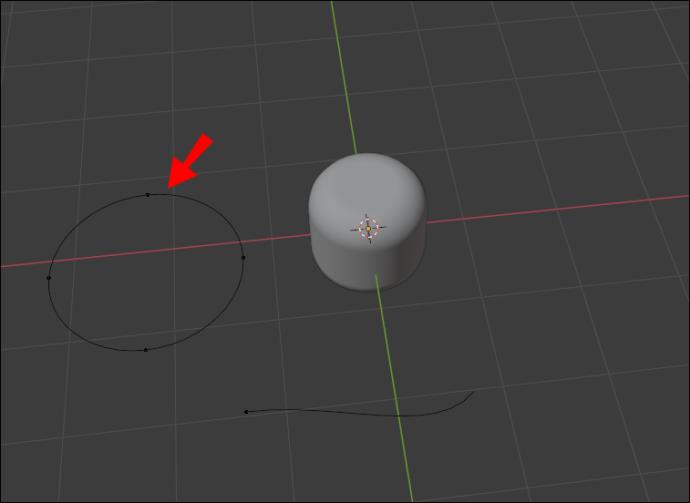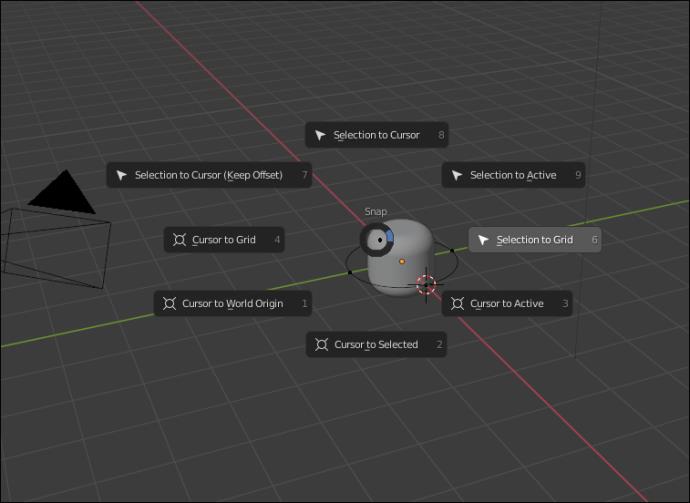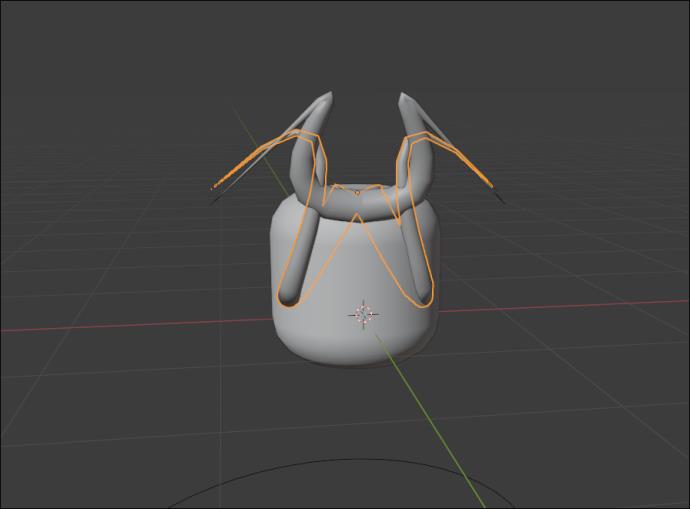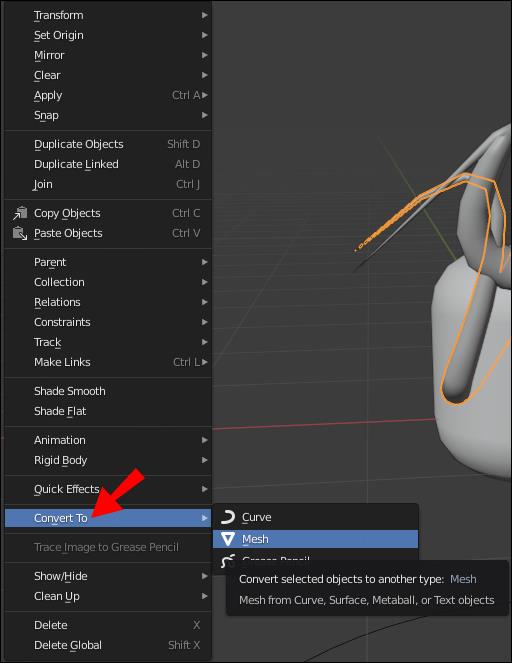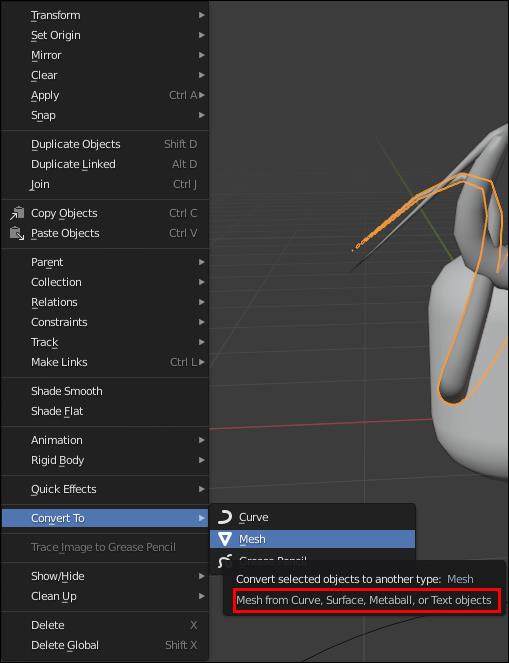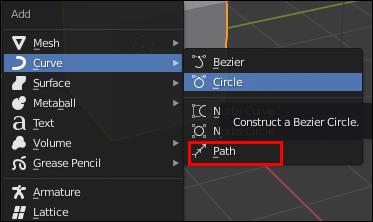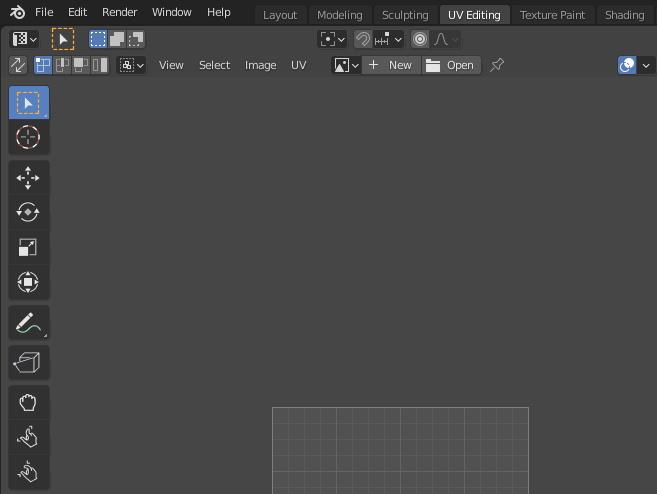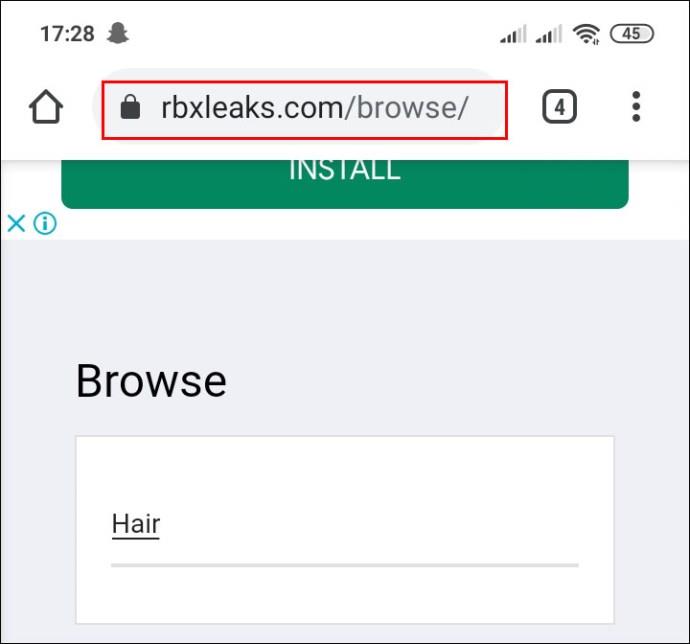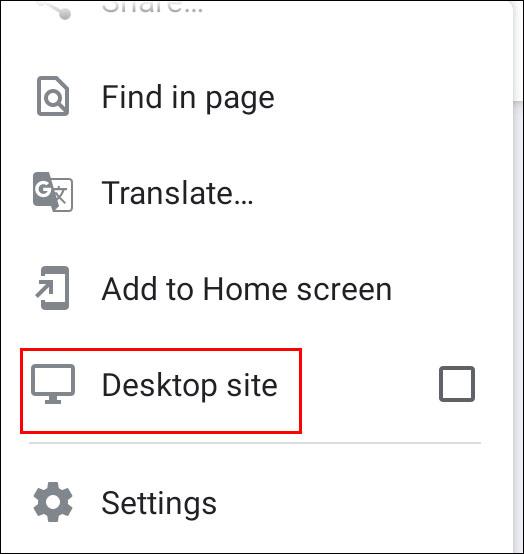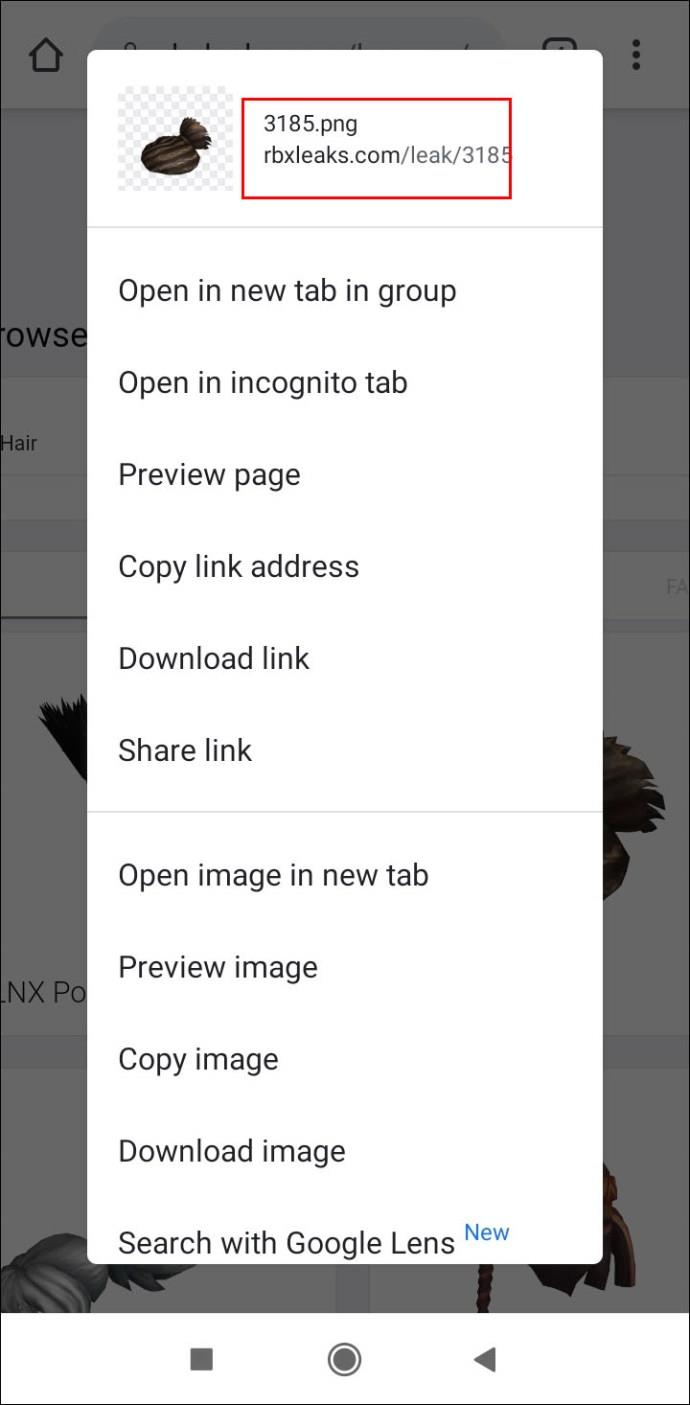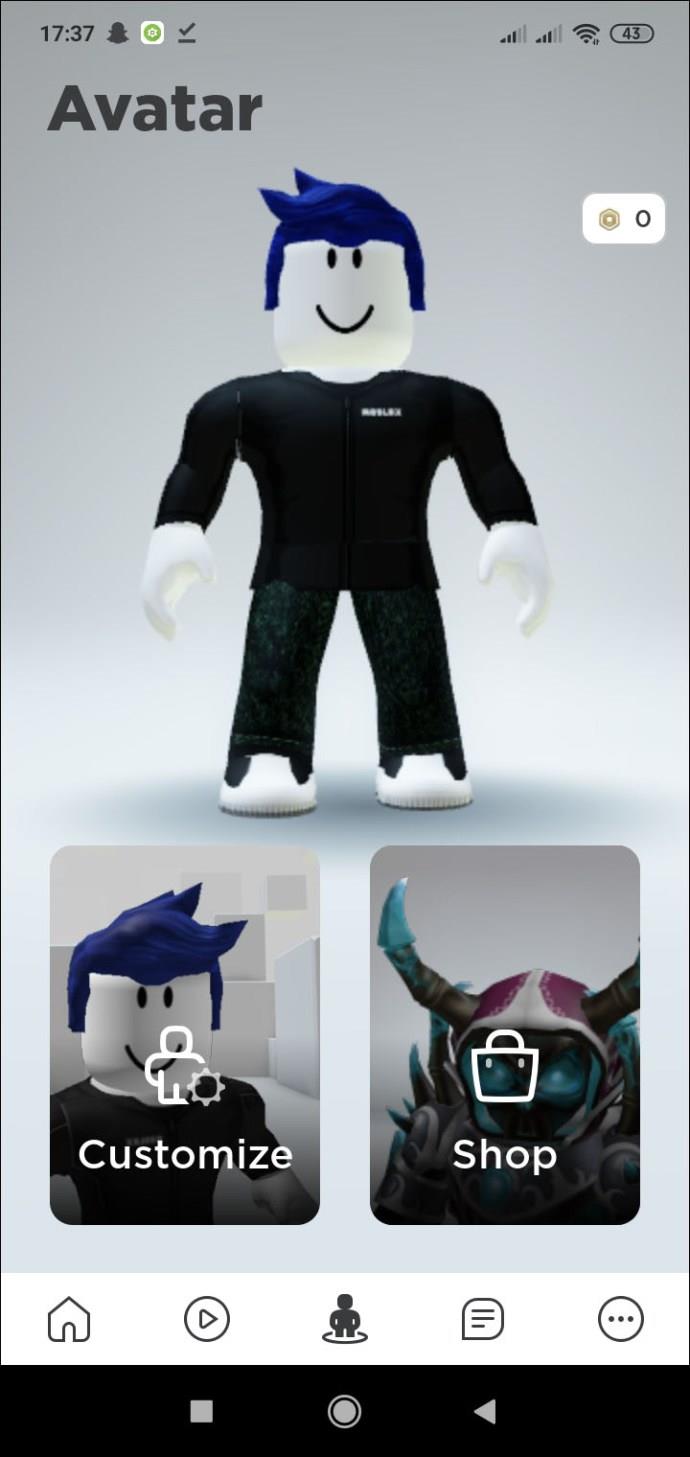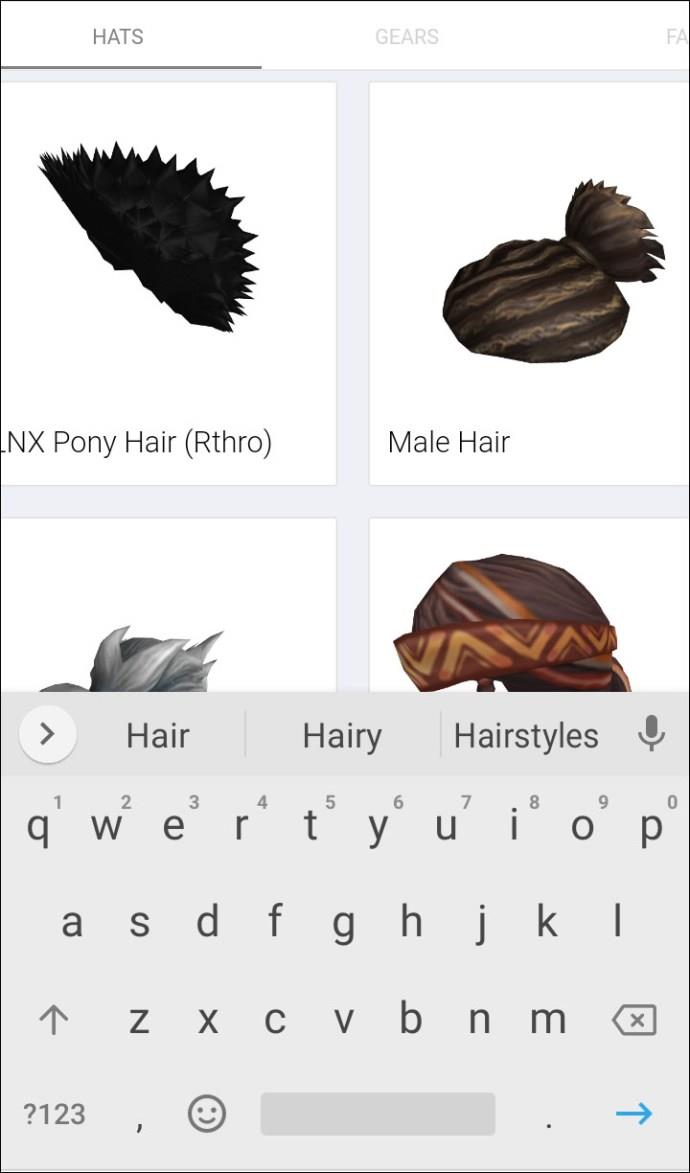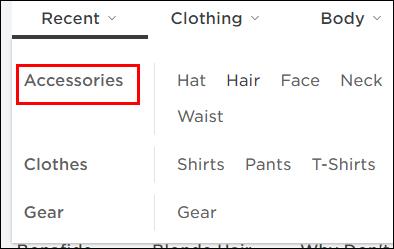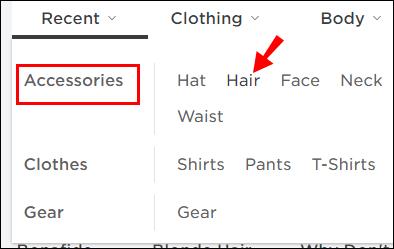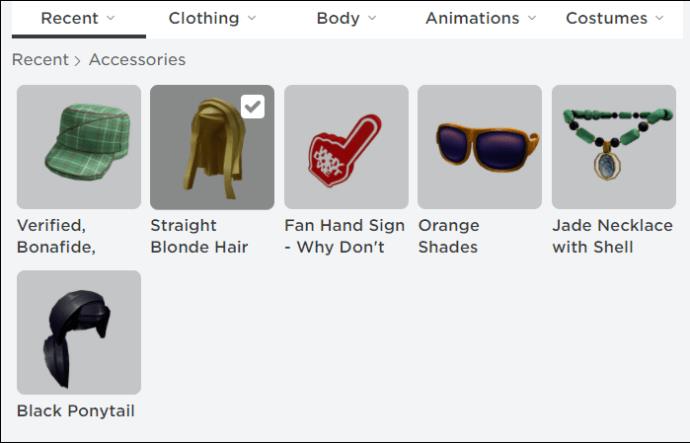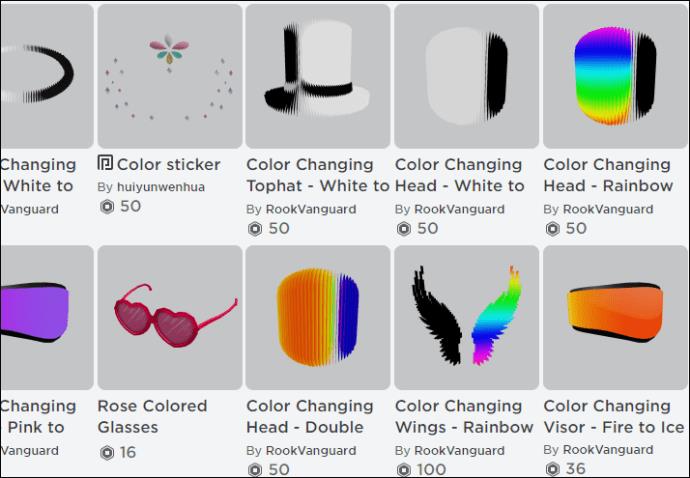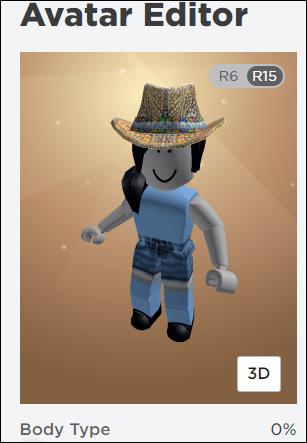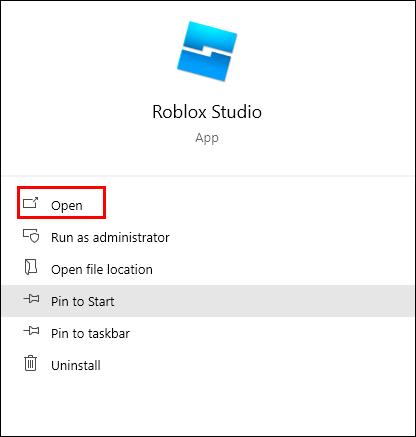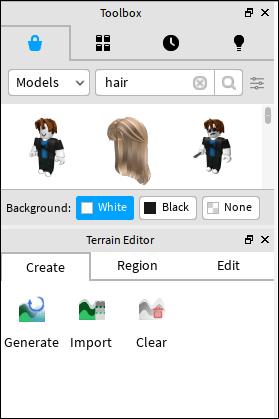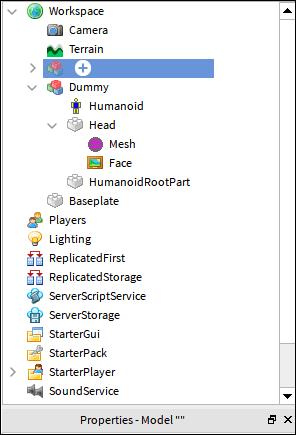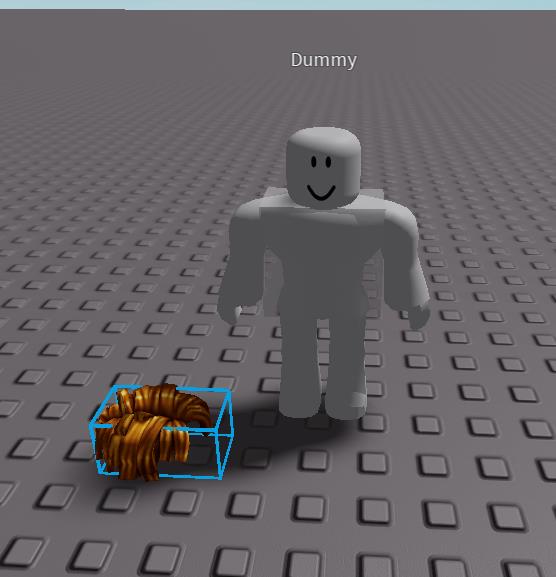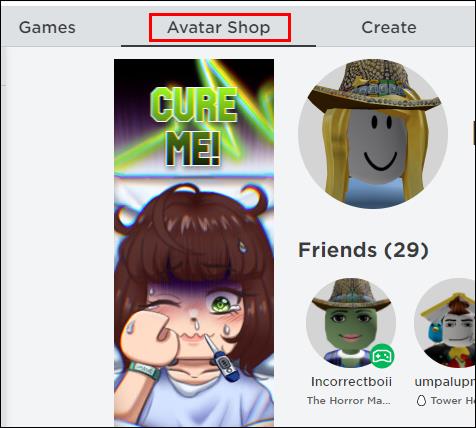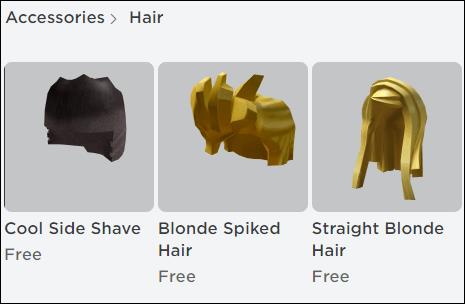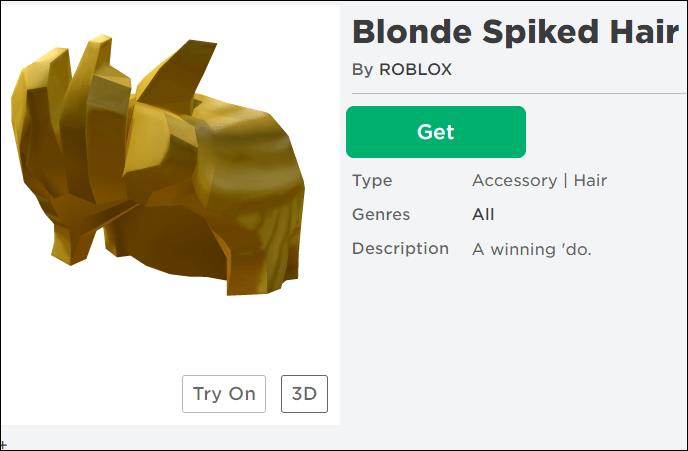Roblox เป็นเกมที่ประกอบด้วยผลงานสร้างสรรค์ของผู้เล่น รวมถึงการจำลองวิดีโอเกมอื่น ๆ ทำให้มีอิสระในการสร้างสรรค์ในระดับสูง คุณยังสามารถทำผมของคุณเองใน Roblox!
หากคุณต้องการดูดีใน Roblox และเรียนรู้วิธีทำผม คุณมาถูกที่แล้ว ไกด์ของเราจะพูดถึงการทำผมบนแพลตฟอร์มต่างๆ มีบางอย่างสำหรับทุกคน
วิธีการทำผมแบบกำหนดเองใน Roblox?
มีวิธีต่างๆ ในการทำทรงผมแบบกำหนดเองใน Roblox ทั้งนี้ขึ้นอยู่กับแพลตฟอร์มของคุณ บนพีซี ผู้เล่นส่วนใหญ่มักจะใช้ Blender แต่บนอุปกรณ์พกพา กระบวนการจะยากขึ้นเล็กน้อย ก่อนอื่น เราจะมาดูการทำผมใน Blender กันก่อน
วิธีการทำผม Roblox ใน Blender?
Blender เป็นซอฟต์แวร์โอเพ่นซอร์สที่ใช้สร้างโมเดล 3 มิติ (รวมถึงฟังก์ชันอื่นๆ) ก่อนที่คุณจะเริ่มต้น เราขอแนะนำให้คุณเรียนรู้ฟังก์ชันพื้นฐานบางอย่างของ Blender
- เปิดฉากที่มีเฉพาะตัวละครของคุณ
- เพิ่มวงกลมเส้นโค้งโดยกด ''Shift-A'' แล้วเลือก "เส้นโค้ง" จากนั้นเลือก "วงกลม"
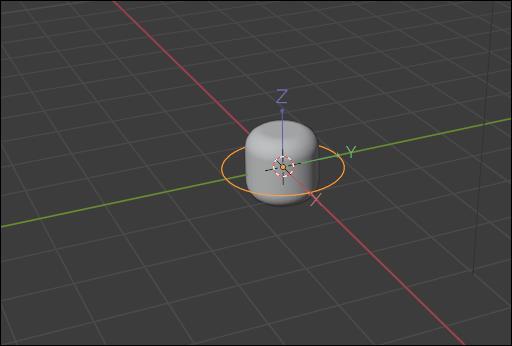
- เลือกวงกลมแล้วกด ''Tab''
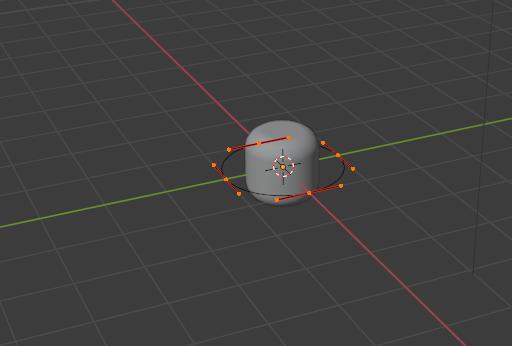
- ไปที่จุดควบคุมที่ด้านบนซ้าย แล้วเลือก "ตั้งค่าประเภทแฮนเดิล" จากนั้นเลือก "ฟรี"
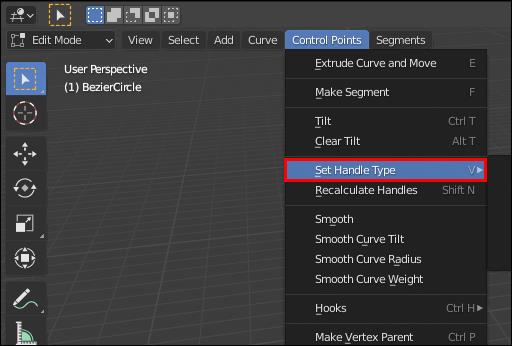
- จากที่นี่คุณสามารถปั้นวงกลมเป็นรูปทรงใดก็ได้ที่คุณต้องการ
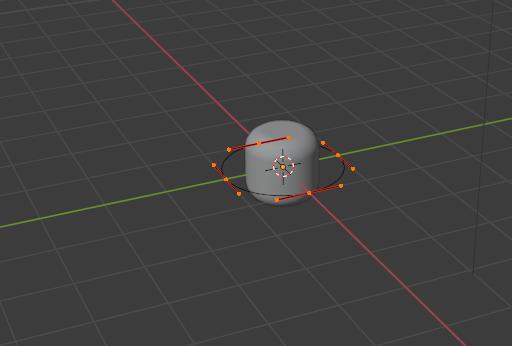
- คุณจะต้องมีเส้นโค้งอีกเส้นสำหรับเส้นผมของคุณ ดังนั้นกด ''Shift-A'' เลือก "เส้นโค้ง" เป็น "เส้นทาง"
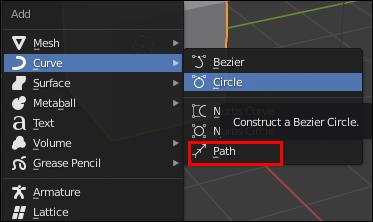
- ต่อไป คุณจะใช้รูปร่างกับเส้นทางโดยไปที่ "คุณสมบัติข้อมูลวัตถุ" ไปที่ "เรขาคณิต" แล้วเลือก "เอียง"

- เลือกวงกลมจากก่อนหน้านี้
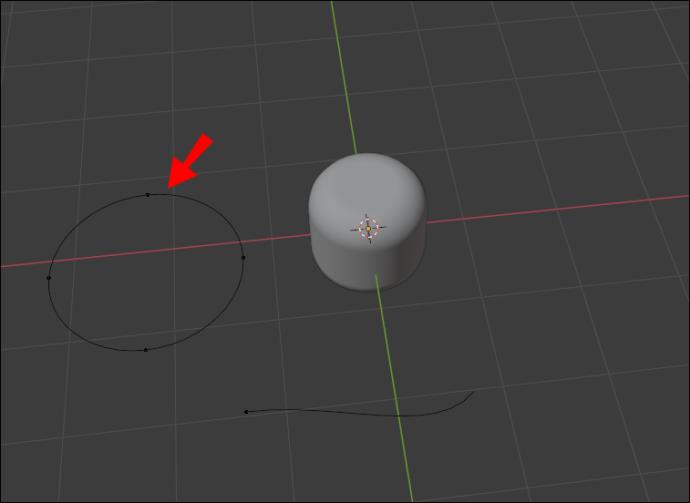
- ทำให้ขอบแหลมโดยเลือกจุดยอดแล้วกด ''Alt-S.''
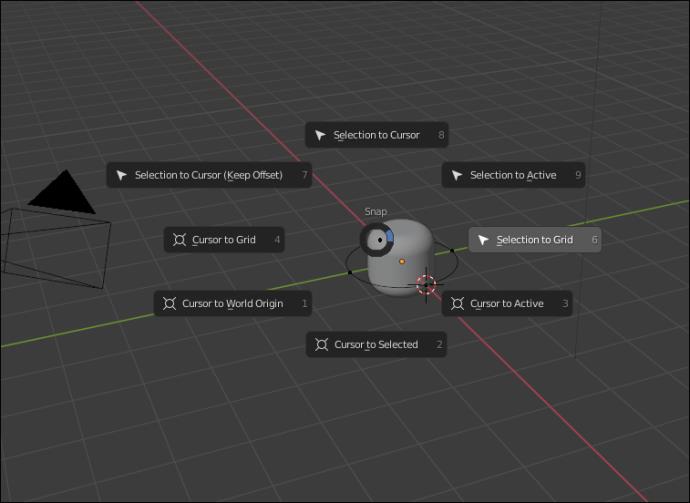
- ทำซ้ำกับปอยผมและส่วนอื่นๆ ของทรงผมตามที่คุณต้องการ
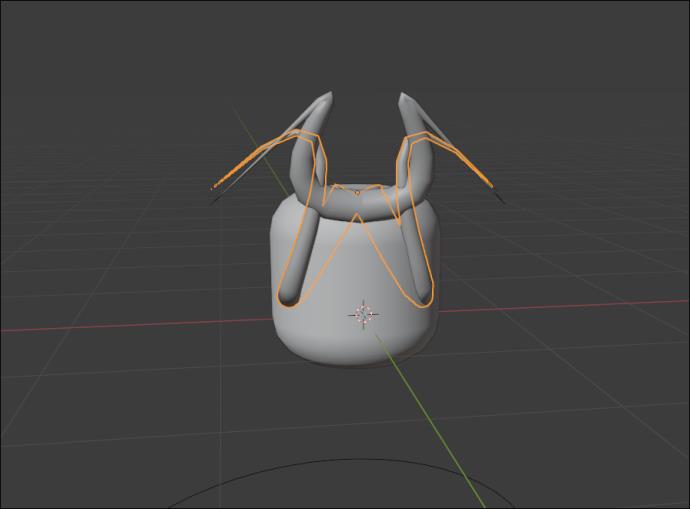
- ลดจำนวน "tris" โดยการลดความละเอียด
- เลือกแฮร์พีซทั้งหมดแล้วไปที่ ''Object'' เลือก "Convert To" จากนั้นเลือก "Curve to Mesh/Text"
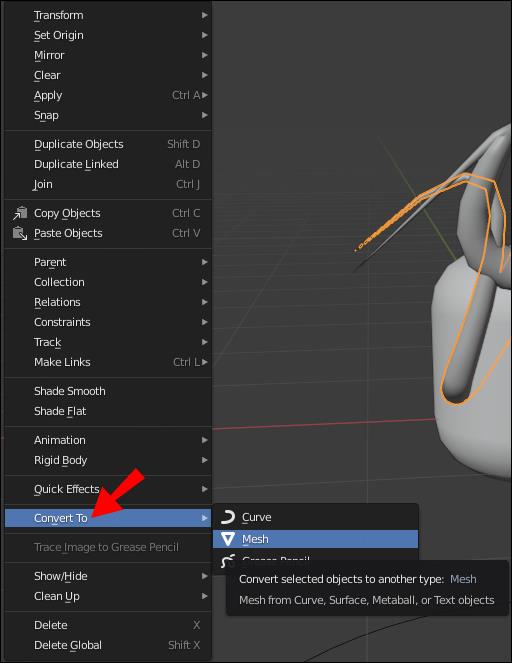
- ข้อความแจ้งจะช่วยให้คุณเลือก “Mesh จาก Curve/Meta/Surf/Text”
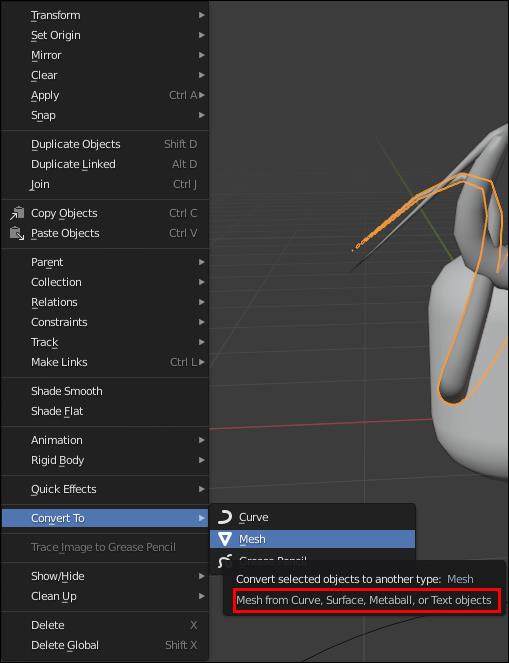
- ใช้ตัวแก้ไขทศนิยมในโหมดแก้ไข
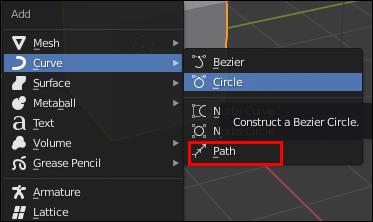
- ก่อนส่งออก ทำการแกะกล่องด้วยรังสียูวี
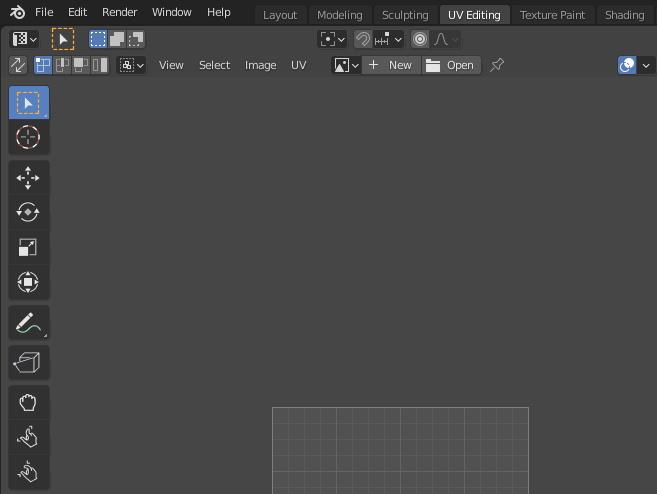
คุณลดจำนวน "tris" ในรุ่นผมของคุณเนื่องจากขนาด Roblox ไม่ใช่เกมที่มีกราฟิกที่น่าทึ่ง ดังนั้นโมเดลที่มีความละเอียดต่ำจะทำงานได้ดี ไฟล์ยิ่งเล็กยิ่งดี
Blender อาจมีความซับซ้อนในการทำงานในตอนแรก แต่ด้วยการฝึกฝนบางอย่าง คุณสามารถทำผมแบบกำหนดเองสำหรับอวาตาร์ Roblox ของคุณได้ เป็นการดีกว่าที่จะเริ่มต้นอย่างเรียบง่ายและพยายามไปสู่การออกแบบที่ซับซ้อนมากขึ้น หลังจากทำผมแบบกำหนดเองของคุณแล้ว คุณสามารถเพิ่มมันลงในอวาตาร์ของคุณได้
หากต้องการใช้เครื่องสำอางที่สามารถแสดงให้ทุกคนเห็นได้ คุณจะต้องซื้อหรือรับเนื้อหาที่ผู้ใช้สร้างขึ้น (UGC)
วิธีการทำผม Roblox บนมือถือ?
น่าเสียดายที่ไม่มีวิธีทำผม Roblox บนมือถือ นี่ไม่ใช่จุดจบของโลกอย่างไรก็ตาม แม้ว่าจะไม่มีวิธีทำผม แต่คุณก็สามารถจัดทรงผมได้มากกว่าหนึ่งแบบในคราวเดียว
ในการทำเช่นนี้คุณจะต้องพึ่งพาพ่อมดออนไลน์ ไม่ต้องกังวล ไม่เกี่ยวข้องกับการแฮ็กหรือดัดแปลงเกม
- ลงชื่อเข้าใช้ Roblox บนอุปกรณ์มือถือของคุณ

- ไปที่เว็บเบราว์เซอร์ใดก็ได้แล้วเปิดเว็บไซต์ Roblox
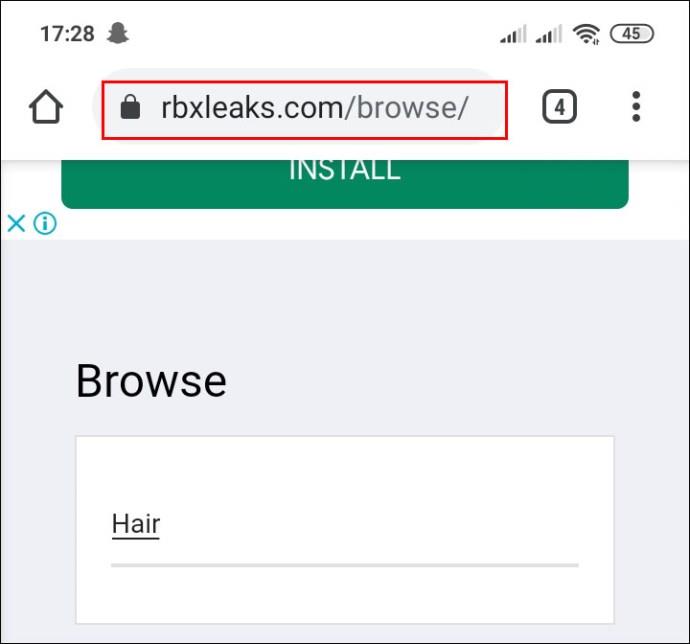
- เลือก “ขอไซต์เดสก์ท็อป”
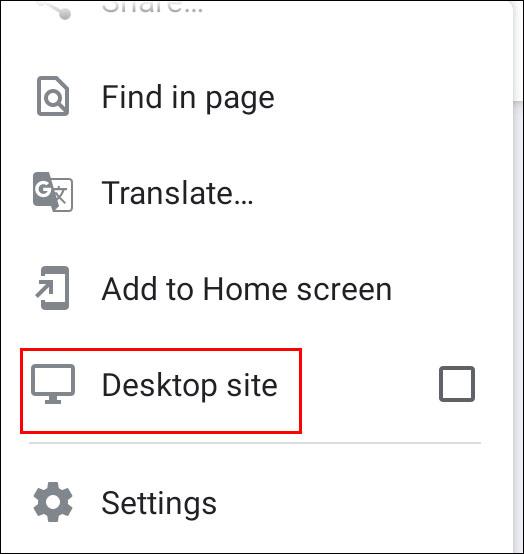
- ลากทรงผมที่สองที่คุณต้องการใส่ลงในแท็บอื่น
- ดูที่ URL และคัดลอกหมายเลขภายใน
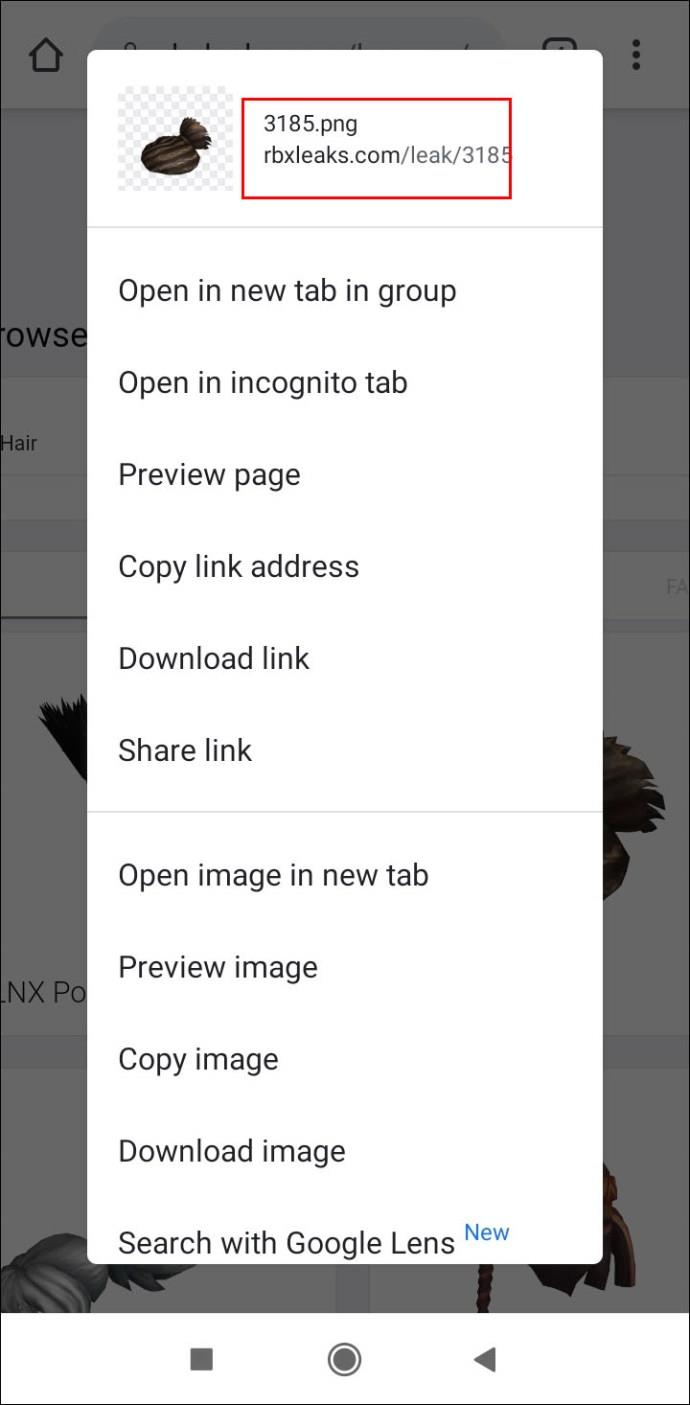
- กลับไปที่หน้าจอปรับแต่งอวาตาร์
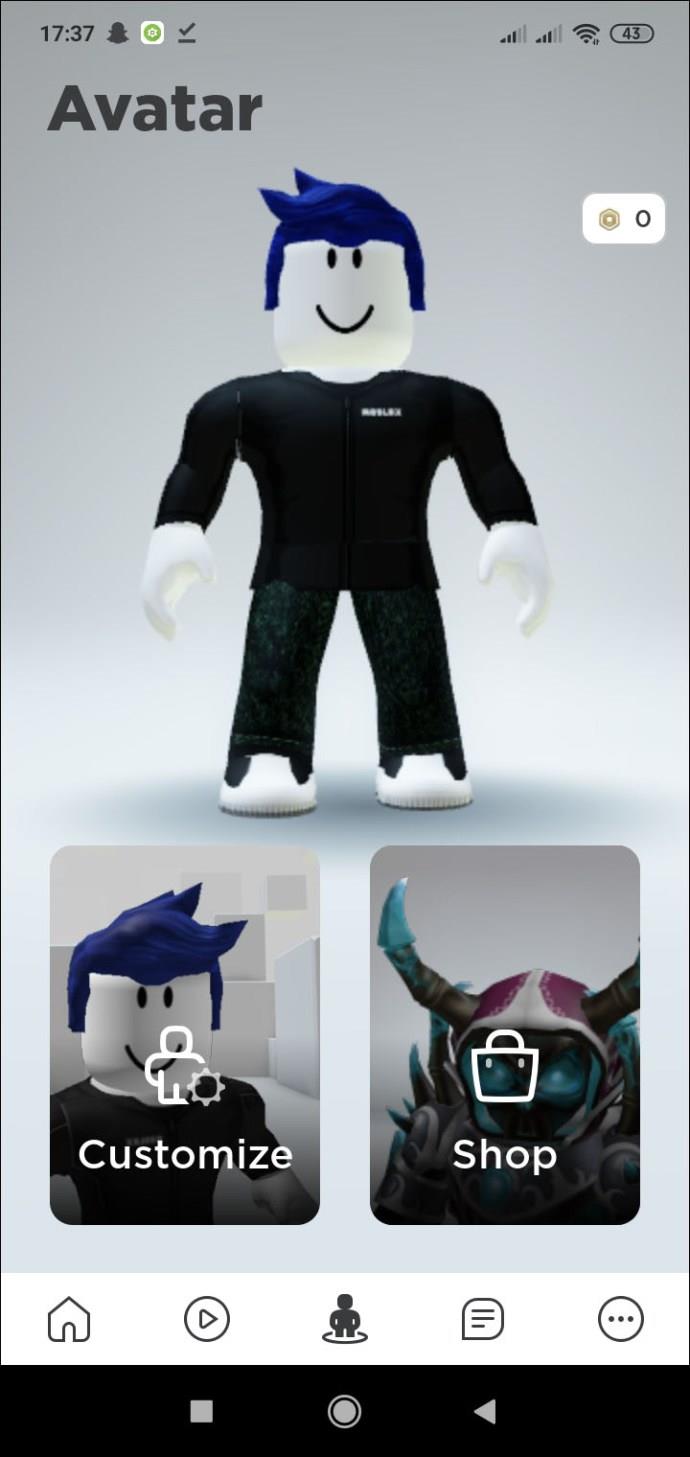
- เลือก “ขั้นสูง” แล้วคุณจะเห็นหน้าต่างใหม่ปรากฏขึ้น
- วางหมายเลขในช่องแล้วเลือก "บันทึก"
- ตอนนี้คุณควรมีทรงผมทั้งสองแบบ
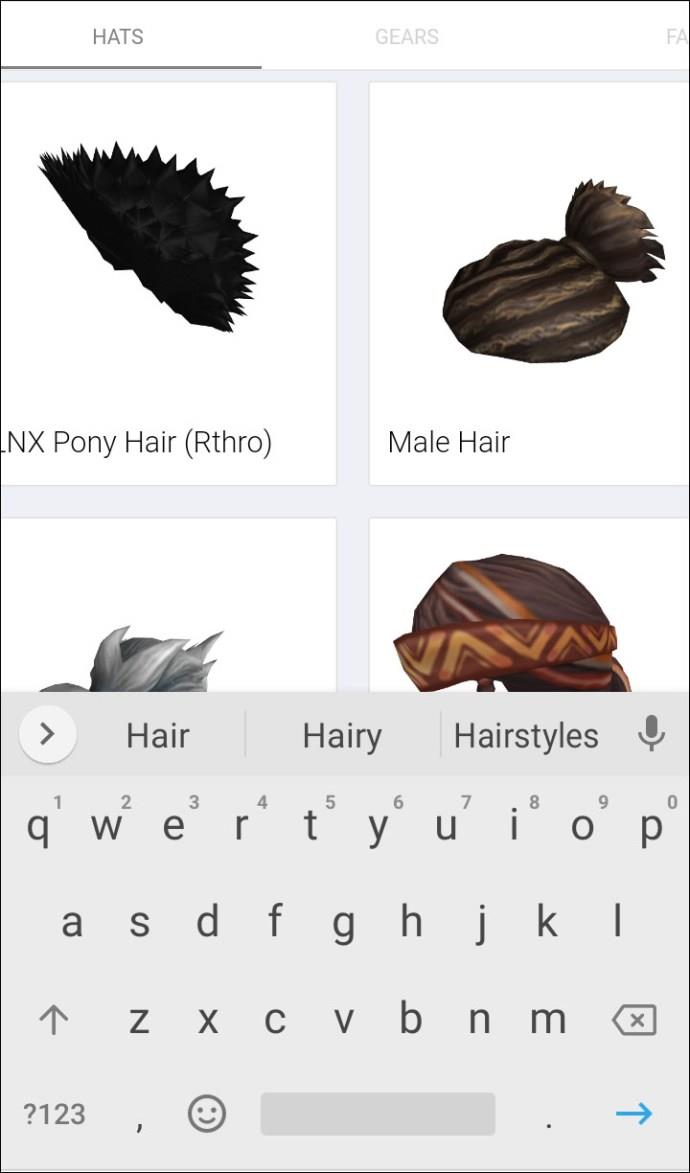
วิธีนี้ใช้ได้กับทรงผมมากกว่าสองทรง ขึ้นอยู่กับคุณว่าคุณต้องการสร้างรูปลักษณ์ที่น่าขบขันหรือรวมทรงผมสองสามแบบเข้าด้วยกันเพื่อความเท่ โดยทั่วไปแล้ว การรวมมากกว่า 2 อย่างเข้าด้วยกันจะทำให้ได้ทรงผมที่ยุ่งเหยิง
หากคุณเล่นบนพีซี วิธีนี้ควรได้ผลเช่นกัน
วิธีการทำผม Roblox บน iPad?
ดังที่กล่าวไว้ข้างต้น เป็นไปไม่ได้ที่จะทำผม Roblox บน iPad คุณยังสามารถรวมทรงผมโดยใช้วิธีการที่อธิบายไว้ข้างต้น ผลลัพธ์จะใกล้เคียงกัน
จนกว่านักพัฒนาซอฟต์แวร์จะสร้างฟังก์ชันอย่างเป็นทางการสำหรับสิ่งนี้ การทำผมบนอุปกรณ์พกพาจึงเป็นไปไม่ได้ ไม่มีซอฟต์แวร์มือถืออย่างเป็นทางการสำหรับสิ่งนี้เช่นกัน
วิธีการสร้างนามสกุลผม Roblox?
การต่อผมเป็นอีกวิธีหนึ่งในการทำให้อวตารของคุณโดดเด่นกว่าที่อื่น แม้ว่าจะสามารถคัดลอกงานออกแบบจากผู้อื่นได้ แต่การสร้างงานของคุณเองนั้นพิเศษเป็นพิเศษ คุณสามารถควบคุมกระบวนการทั้งหมดได้อย่างสมบูรณ์
มีหลายวิธีในการต่อผม แต่หนึ่งในวิธีที่ง่ายที่สุดคือการใช้ GIMP GIMP นั้นให้ดาวน์โหลดฟรีและใช้งานง่าย ด้วยการเล่นซอ คุณจะสามารถยืดผมออกได้ในเวลาไม่นาน
- ดาวน์โหลด GIMP (และควรเป็นเทมเพลตต่อผมบางส่วน)
- เปิดเทมเพลตใน GIMP
- เพิ่มสีสัน แรเงา เรืองแสง และอื่น ๆ เพื่อลิ้มรส
- บันทึกโครงการ
มีหลายสิ่งที่คุณสามารถทำได้เพื่อให้นามสกุลผมของคุณดูดี การใช้สีเรียบจะทำให้ดูจืดชืด และคุณจะไม่ได้รับคำชื่นชมจากสิ่งนั้น
เพื่อให้ส่วนขยายของคุณดูดี คุณควรเพิ่มเลเยอร์อีกสองสามชั้น แรเงาเพื่อความลึก และเรืองแสงในบางพื้นที่ สิ่งนี้จะทำให้นามสกุลผมของคุณดูเป็นธรรมชาติมากขึ้น
แน่นอน ถ้าแม่แบบมาพร้อมกับสีบางสี คุณสามารถเปลี่ยนและผสมสีได้ตามต้องการ หากคุณผสมผสานเทคนิคเหล่านี้เข้าด้วยกัน คุณอาจสามารถสร้างนามสกุลผมในฝันของคุณได้
ตัวอย่าง เช่นดูวิดีโอนี้
วิธีการเปลี่ยนสีผมใน Roblox?
คุณต้องซื้อสีผมอื่นที่คุณมีอยู่แล้วบนเว็บไซต์อย่างเป็นทางการ คุณสามารถทำได้บนพีซีและมือถือ
- เข้าสู่เว็บไซต์อย่างเป็นทางการของ Roblox
- ไปที่การตั้งค่าอวาตาร์ของคุณ

- เลือก “อุปกรณ์เสริม”
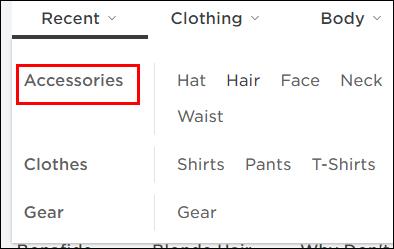
- จากนั้นคุณสามารถเลือก "ผม"
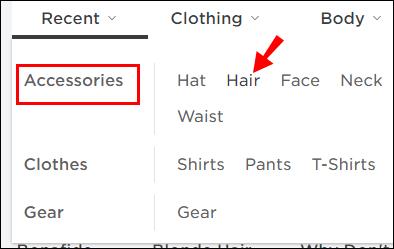
- พิมพ์ชื่อทรงผมที่ต้องการ
- เลือกตัวเลือกจากเมนู
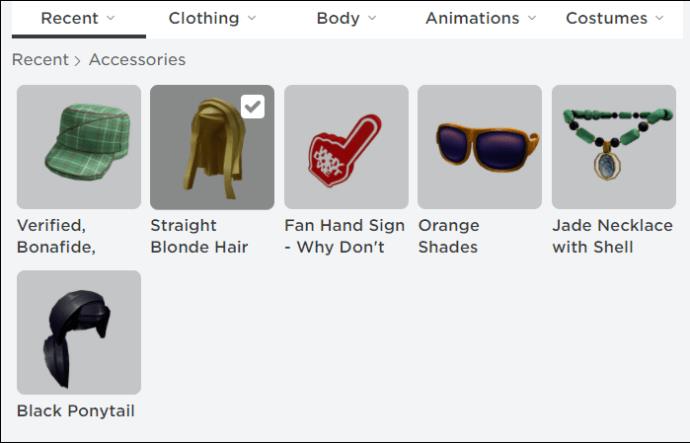
- ซื้อสีที่คุณต้องการ
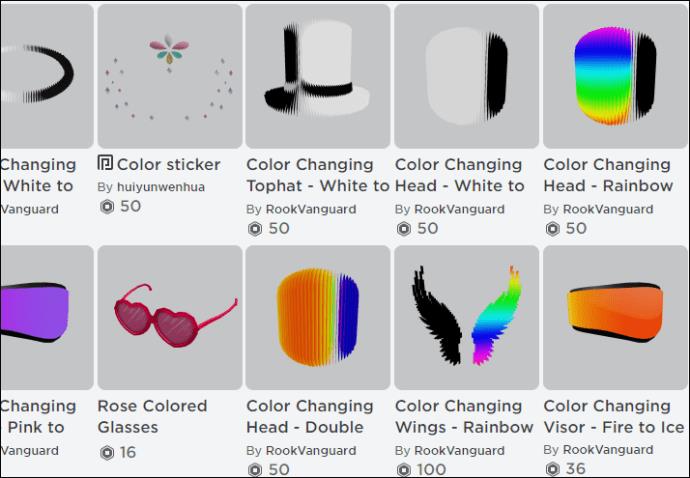
- ติดตั้งกลับในโปรไฟล์ของคุณ
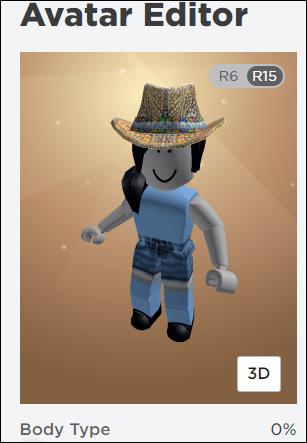
ไม่มีวิธีการอย่างเป็นทางการในการปรับเปลี่ยนสีผมเฉพาะของคุณในคลังของคุณ ถ้ามี ผู้พัฒนาคงไม่ใส่สีทรงผมเดียวกันในแคตตาล็อก
ไม่ต้องกังวล มีตัวเลือกทรงผมฟรีให้คุณ
วิธีการทำผมใน Roblox Studio?
Roblox Studio เป็นซอฟต์แวร์ที่ช่วยให้ผู้เล่นสร้างโหมดเกมของตน ฟรีและสามารถดาวน์โหลดได้บนพีซี คุณสามารถสร้างโหมดเกมใหม่ๆ ได้ทุกที่ที่คุณต้องการ รับเกมอื่นๆ และเชื่อมต่อกับผู้เล่นคนอื่นๆ
เมื่อคุณโหลดไฟล์ใหม่ ไฟล์นั้นจะว่างเปล่า คุณสามารถเริ่มอิมพอร์ตโมเดลตัวละครและแก้ไขได้
อย่างไรก็ตาม คุณไม่สามารถทำผมแบบกำหนดเองใน Roblox Studio ได้ สิ่งที่ทำได้คือทำผมใน Blender แล้วนำเข้า Roblox Studio คุณยังสามารถรับโมเดลฟรีจากที่อื่นได้อีกด้วย
ถึงคุณจะทำผมไม่เป็นก็เปลี่ยนทรงผมได้ใน Roblox Studio นี่คือวิธี:
- เปิด Roblox Studio
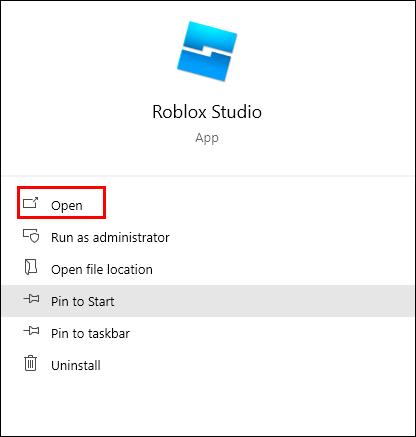
- นำเข้าโมเดลตัวละครโดยเลือกตัวเลือกที่ด้านบนซ้าย
- ทางด้านซ้าย ให้เปิดกล่องเครื่องมือ

- ค้นหาวิกผมและผมด้วยกล่องเครื่องมือ
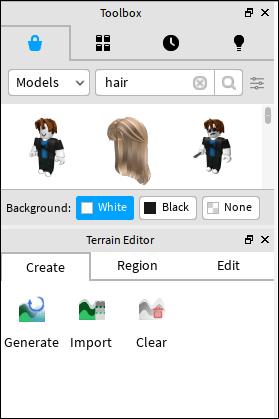
- นำเข้ารุ่นผม.
- ไปที่ไฟล์โมเดลตัวละครของคุณทางด้านขวา
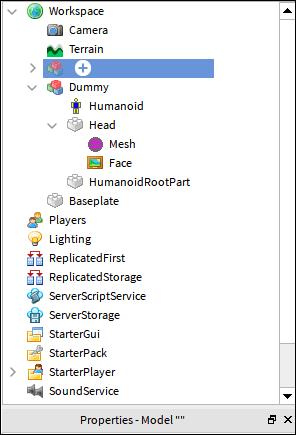
- ค้นหา "Head" และลบออกจากตัวละครของคุณ

- ย้ายวิกที่นำเข้าและวางลงบนตัวละครของคุณ
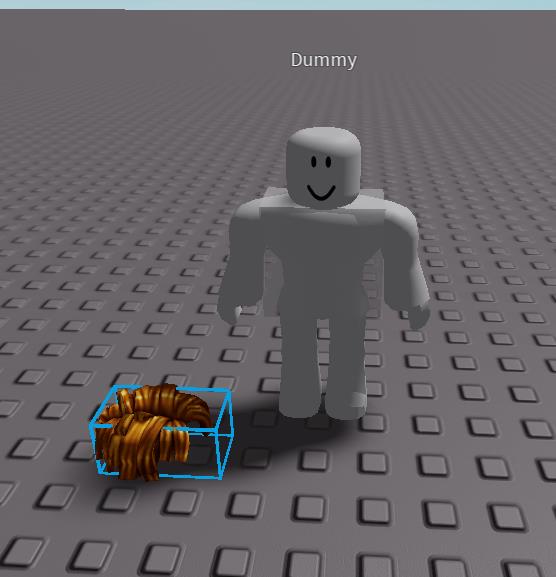
คุณสามารถเปลี่ยนสีได้เล็กน้อยด้วยแท็บคุณสมบัติ
วิธีการทำผมในแคตตาล็อก Roblox?
คุณไม่สามารถทำผมใน Roblox Catalog ได้ เนื่องจากมันเป็นเพียงที่สำหรับปรับแต่งอวาตาร์ของคุณ คุณสามารถซื้ออุปกรณ์เสริมได้ทุกประเภทที่นั่นหรือรับฟรี พูดถึงของฟรี เรามาดูขนฟรีกันบ้างดีกว่า สิ่งเหล่านี้บางส่วนเป็นสัญลักษณ์ในชุมชน Roblox
ผมฟรีสำหรับ Roblox
ลิงก์เหล่านี้จะนำคุณไปสู่ผมฟรีที่คุณจะได้รับในแคตตาล็อกของคุณ
มีทรงผมฟรีมากมายที่คุณจะได้รับ แคตตาล็อกช่วยให้คุณค้นหาได้:
- ไปที่เว็บไซต์อย่างเป็นทางการ
- เลือกร้าน Avatar ใกล้ด้านบน
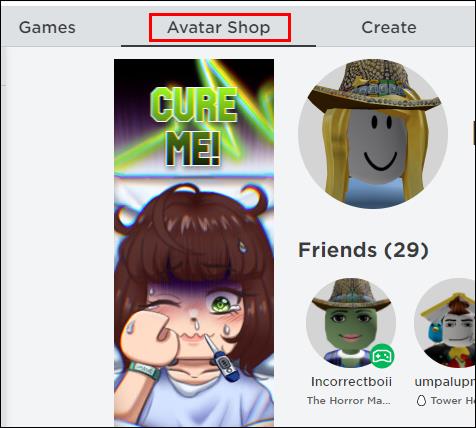
- เลือก "อุปกรณ์เสริม" ทางด้านซ้าย

- เลือกจากเมนูแบบเลื่อนลงราคา “ต่ำไปสูง”

- ตอนนี้คุณจะเห็นผมฟรีก่อน
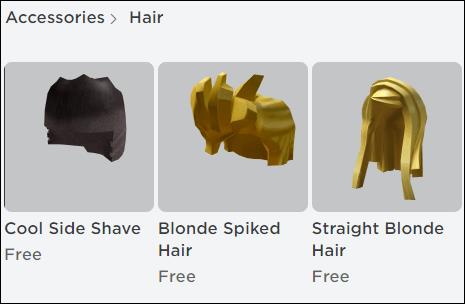
- เลือกหนึ่งรายการแล้วคลิก "รับ"
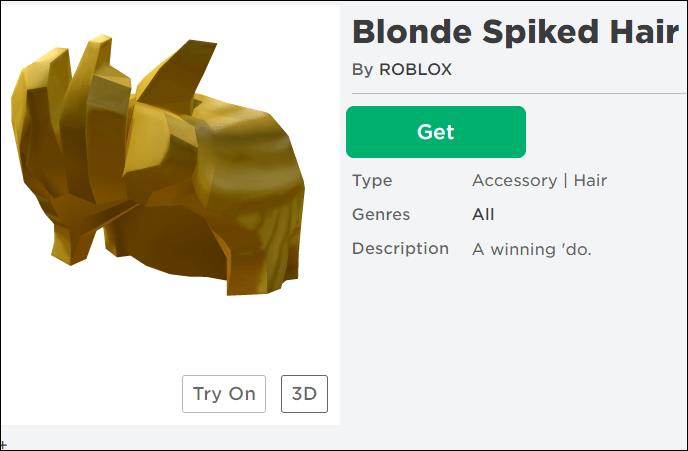
มีไอเทมตกแต่งฟรีมากมายที่คุณสามารถสวมใส่ได้ ดังนั้นไม่ต้องกังวลว่าจะมีตัวเลือกน้อยเกินไป
ขอให้สนุกกับการสร้าง
Roblox ให้คุณใช้ความคิดสร้างสรรค์และทดสอบขีดจำกัดของเกม อย่างไรก็ตาม เมื่อพูดถึงการสร้างทรงผม การเรียนรู้วิธีใช้ Blender และ Roblox Studio จะดีกว่า ด้วยเครื่องมือเหล่านี้ คุณสามารถสร้างและเปลี่ยนทรงผมได้
เครื่องสำอาง Roblox ที่แพงที่สุดที่คุณซื้อคืออะไร? คุณมีรายการที่หายากหรือไม่? แจ้งให้เราทราบในความคิดเห็นด้านล่าง